Ако имате проблеми с използването на вашия PS5 контролер , софтуерно или твърдо нулиране може да го накара да работи отново правилно. Възстановяването на фабричните настройки на вашия контролер го изключва от конзолата и го възстановява до настройките по подразбиране.
Ще ви покажем как да възстановите фабричните настройки на PS5 контролера. Освен това ще научите други начини за отстраняване на проблеми с контролера на вашата конзола.

Как да „плавно нулирате“ вашия PS5 DualSense контролер
Когато изключите вашия контролер DualSense и го включите отново, това е меко нулиране. Ако вашият контролер е бавен, не реагира или замръзва, извършването на меко нулиране може да реши проблема.
Натиснете бутона PS на контролера, за да отворите контролния център на конзолата. Изберете иконата на контролера в менюто на контролния център и изберете Безжичен контролер DualSense . Изберете Turn Off , за да изключите контролера. Изчакайте 10-15 секунди и натиснете бутона PS , за да включите контролера.
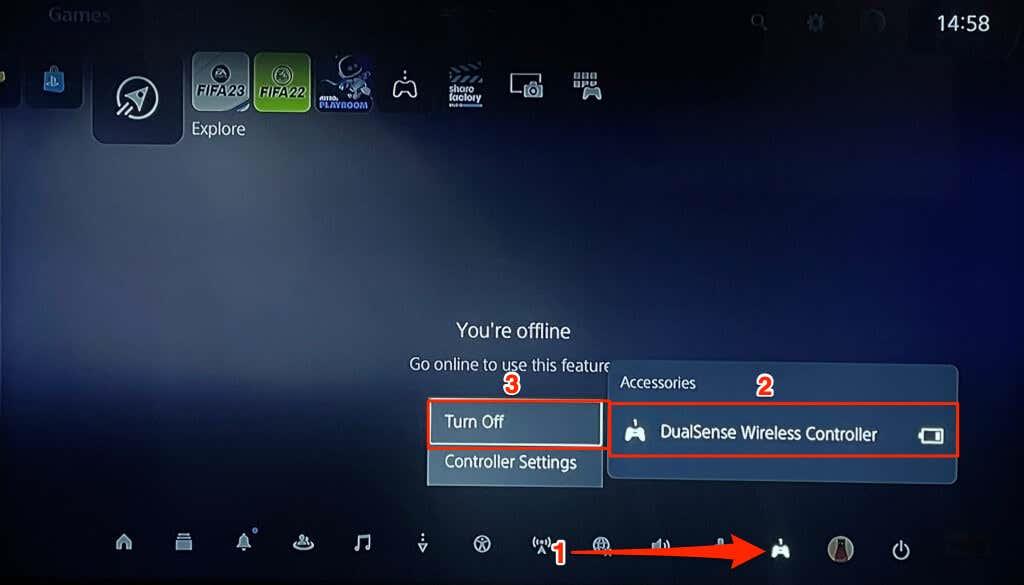
Като алтернатива отидете на Настройки > Аксесоари > Общи > Изключване на аксесоари и изберете контролера, който искате да изключите.
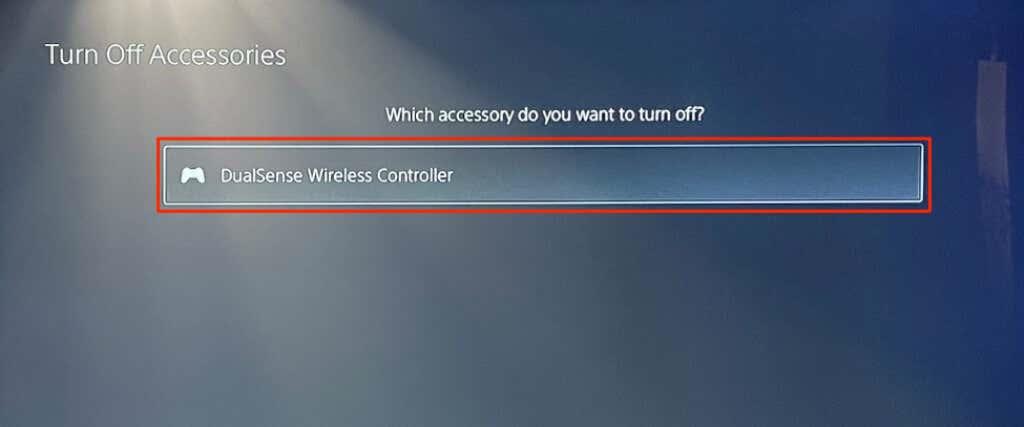
Друг начин да изключите вашия контролер DualSense е да натиснете и задържите бутона PS5 за поне 10 секунди.

Изчакайте още 10 секунди, след като LED светлината изгасне, и натиснете отново бутона PS , за да включите контролера. Извършете хардуерно нулиране, ако вашият PS5 DualSense контролер не работи след меко нулиране.
Hard Reset PS5 контролер
Вашият контролер PS5 DualSense често ли прекъсва връзката с конзолата? Не успява ли да се сдвои или да се свърже с вашата конзола? Влошава ли се внезапно живота на батерията? Дали някои компоненти (бутони, LED светлина или високоговорител) не работят правилно? Извършването на хардуерно нулиране може да коригира тези значителни проблеми.
Изключете вашата PlayStation 5 , преди да рестартирате напълно контролера DualSense. Натиснете и задръжте бутона за захранване на конзолата, докато чуете два звукови сигнала. Изчакайте десет секунди, докато конзолата се изключи, преди да рестартирате напълно вашия контролер.
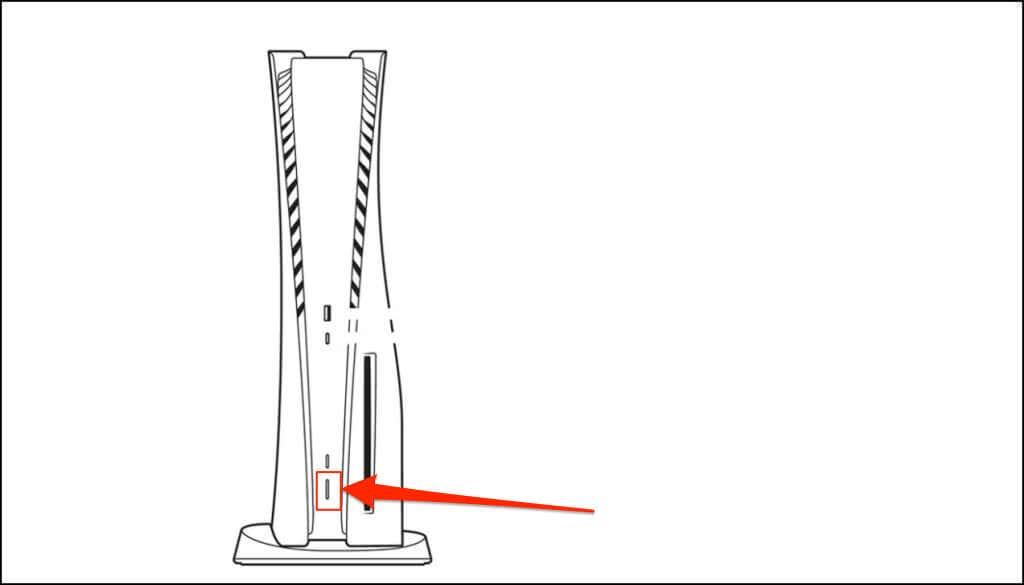
На гърба на всички безжични контролери DualSense има бутон за физическо нулиране. Бутонът не се вижда, защото е в малък отвор на гърба на контролера—до логото на SONY.
Натиснете щифт, инструмент за изваждане на SIM карта, изправен кламер или друг малък инструмент в отвора за 3-5 секунди. Трябва да чуете щракване, когато натиснете бутона в отвора. Премахнете инструмента, включете вашата PlayStation 5 и сдвоете отново контролера с конзолата.

Сдвоете PS5 DualSense контролер с помощта на кабел
Свържете контролера към вашия PS5 с помощта на включения USB-C кабел и натиснете бутона PS на контролера.
Вашата конзола трябва незабавно да открие контролера. Опитайте с друг USB кабел, ако конзолата ви не разпознае контролера. Ако контролерът е нисък, оставете го да се зареди за няколко минути, преди да изключите USB-C кабела.

Сдвоете PS5 DualSense контролер безжично
Можете да сдвоите контролера DualSense безжично, ако нямате USB кабел. Ще ви е необходим допълнителен контролер, който вече е сдвоен с конзолата, за да направите това. След като нулирате контролера, включете своя PS5 и следвайте стъпките по-долу.
- Изберете иконата на зъбно колело на началния екран на PS5, отидете на Аксесоари > Общи и изберете Bluetooth аксесоари .
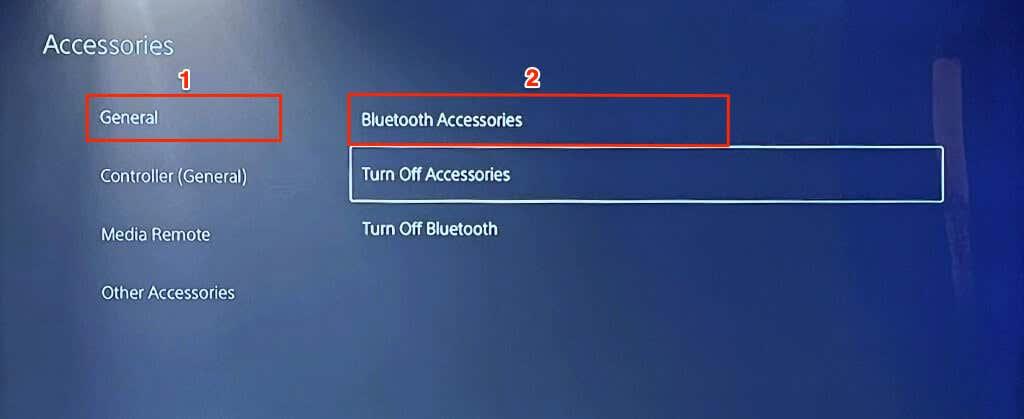
- Натиснете и задръжте бутоните Create и PS на контролера, който току-що сте нулирали. Това поставя контролера в режим на безжично сдвояване - контролерът започва да мига в синя светлина.

- Използвайте допълнителния контролер, за да изберете новия контролер в секцията „Намерени аксесоари“.
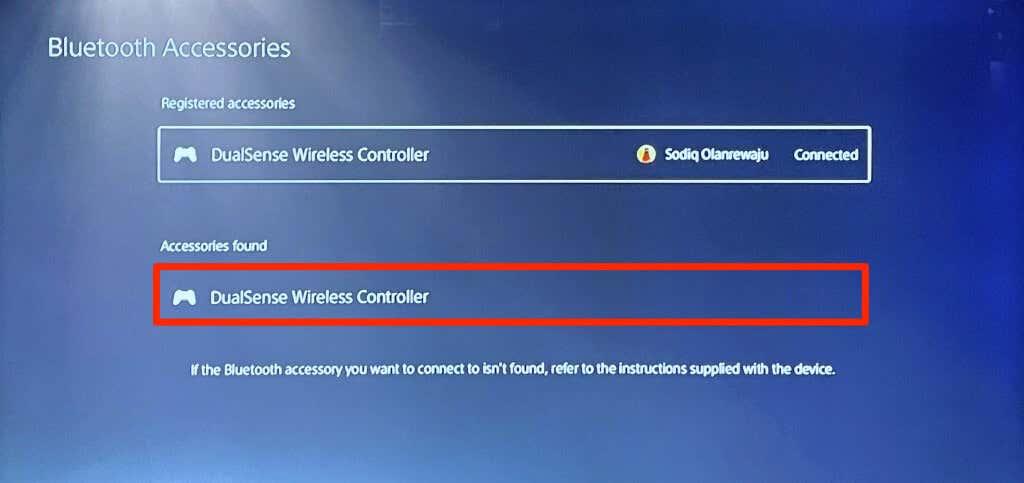
- Изберете Да в изскачащия прозорец за потвърждение, за да регистрирате и сдвоите контролера към вашата конзола.
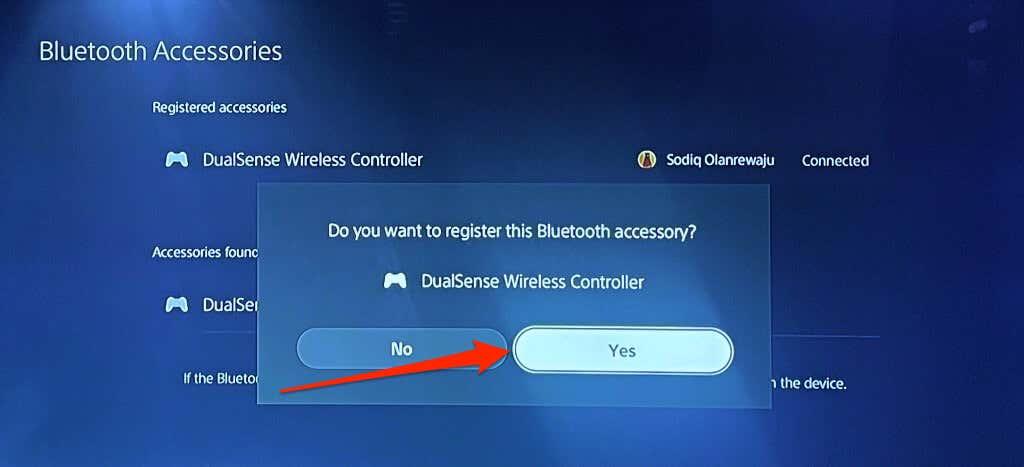
Актуализирайте безжичния контролер DualSense
Актуализирането на фърмуера на вашия контролер може да подобри неговата производителност, да коригира проблеми с Bluetooth връзката и да разреши временни проблеми. Можете да актуализирате контролера от менюто с настройки на вашия PS5 или от вашия компютър.
Актуализирайте контролера DualSense от менюто с настройки на PS5
Свържете своя PS5 към Wi-Fi или Ethernet мрежа, отидете на Настройки > Аксесоари > Контролер (Общи) и изберете Софтуер за устройство за безжичен контролер .
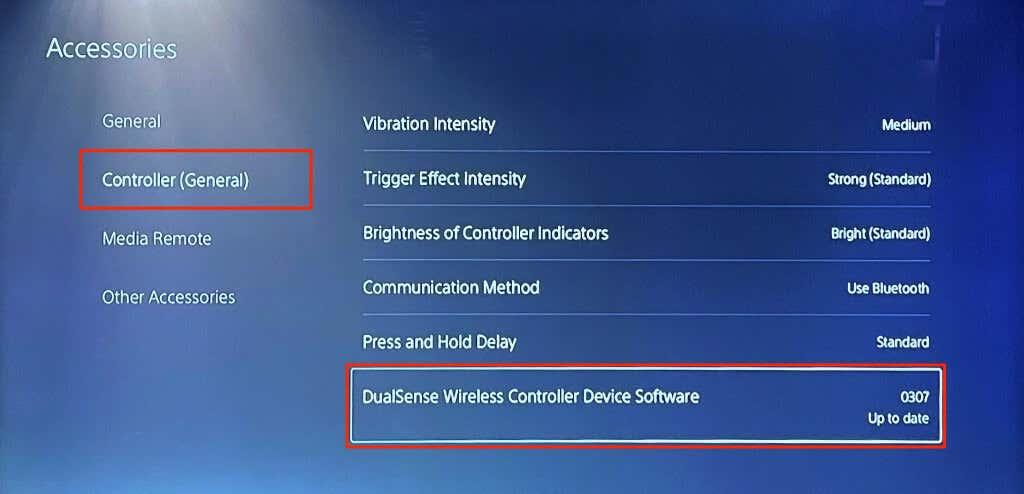
Вашата конзола ще изтегли и инсталира актуализацията, ако е налична нова версия на фърмуера за вашия контролер. В противен случай ще получите съобщение „Последната версия на софтуера на устройството за безжичен контролер DualSense вече е инсталиран“.
Актуализирайте контролера DualSense от менюто с настройки на PS5
SONY има специално приложение за актуализиране на безжични контролери DualSense на 64-битов компютър с Windows . Ако вашият контролер не се сдвои с конзолата PS5, актуализирайте неговия фърмуер от вашия компютър. Свържете вашия компютър към интернет и следвайте стъпките по-долу.
- Изтеглете и инсталирайте програмата за актуализация на фърмуера за приложението за безжичен контролер DualSense на вашия компютър с Windows.
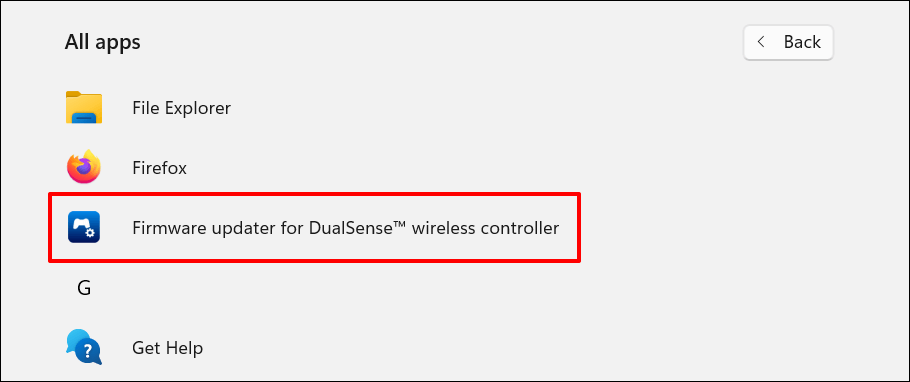
- Стартирайте приложението и свържете контролера DualSense към USB порта на вашия компютър с помощта на USB-C кабел.
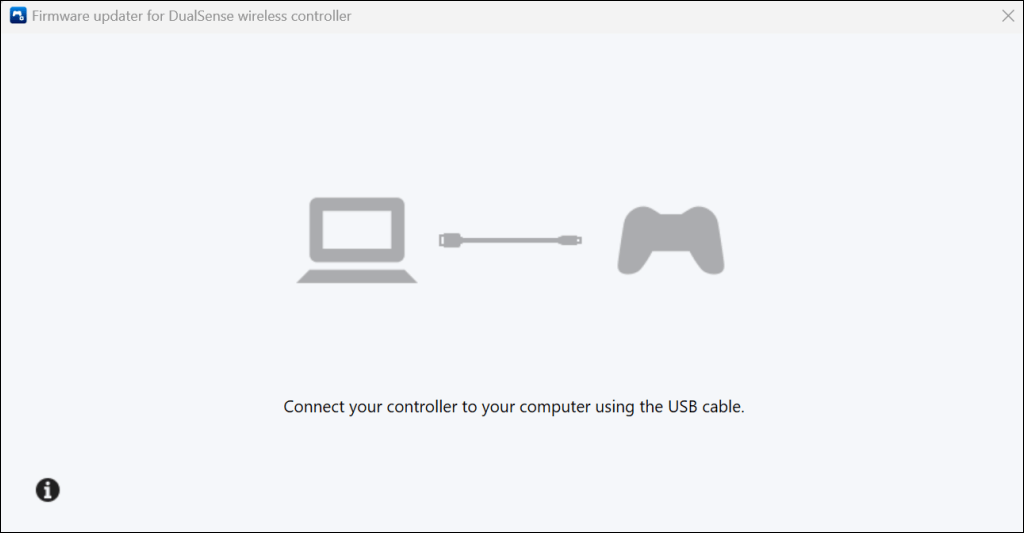
- Приложението трябва незабавно да актуализира вашия безжичен контролер PS5 DualSense.
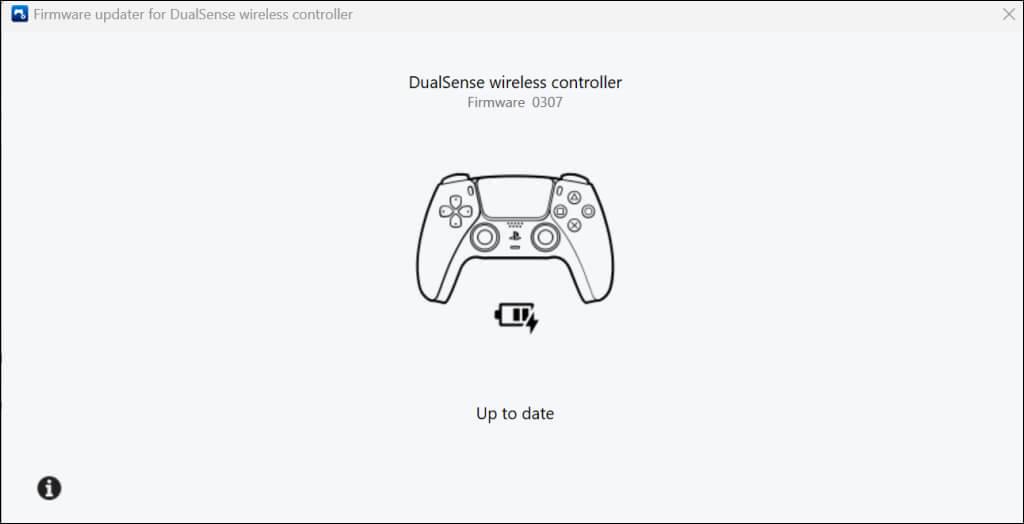
Актуализирайте вашата PlayStation 5
Актуализирайте софтуера на вашата PlayStation 5, ако вашият контролер не работи след фабрично нулиране.
Отидете на Настройки > Система > Системен софтуер > Актуализация и настройки на системния софтуер и > Актуализиране на системния софтуер и изберете Актуализиране чрез интернет.
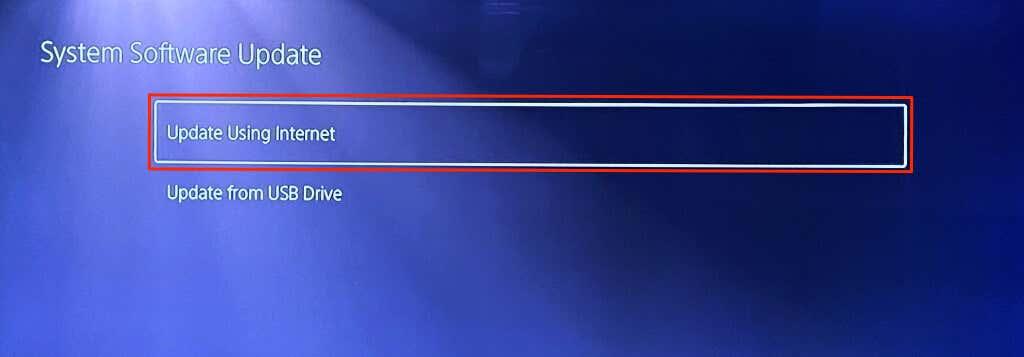
Поправете контролера или вземете нов
Вероятно имате дефектен контролер, ако хардуерното нулиране и актуализацията на фърмуера не отстранят проблема. Свържете се с поддръжката на PlayStation или изпратете контролера в сервизния център на PlayStation за ремонт. Ако вашата конзола все още е в гаранция, SONY може да замени вашия контролер, ако има фабричен дефект. Купете нов контролер DualSense от Amazon или PlayStation Store, ако гаранцията ви не покрива щетите.
Как да включите и изключите PS5 контролер
Включването и изключването на контролера, известно също като меко нулиране, понякога може да коригира проблеми с връзката. Изключването на конзолата ще изключи и контролера. Ако имате два контролера, можете да използвате единия, за да изключите другия контролер.
-
Изключете контролера, който искате да изключите, от конзолата.
-
С другия контролер натиснете бутона PS , за да отидете на началния екран, след което натиснете отново бутона PS, за да отворите менюто на Центъра за управление в долната част на екрана.
:max_bytes(150000):strip_icc():format(webp)/001-sync-ps5-controller-5087332-a264945416fa4260aa6b891090082d40.jpg)
-
Изберете Аксесоари ( иконата на контролера ) в долната част на екрана.
:max_bytes(150000):strip_icc():format(webp)/004-reset-ps5-controller-5087333-2bb7a055b1e346598c60120c2a000b27.jpg)
-
Изберете контролера, който искате да изключите.
:max_bytes(150000):strip_icc():format(webp)/005-reset-ps5-controller-5087333-c238fca7ce33451fa29a8efde8103b17.jpg)
-
Изберете Изключване . LED светлината на контролера трябва да се изключи.
:max_bytes(150000):strip_icc():format(webp)/003-reset-ps5-controller-5087333-054683b4010443249630f3080fb89209.jpg)


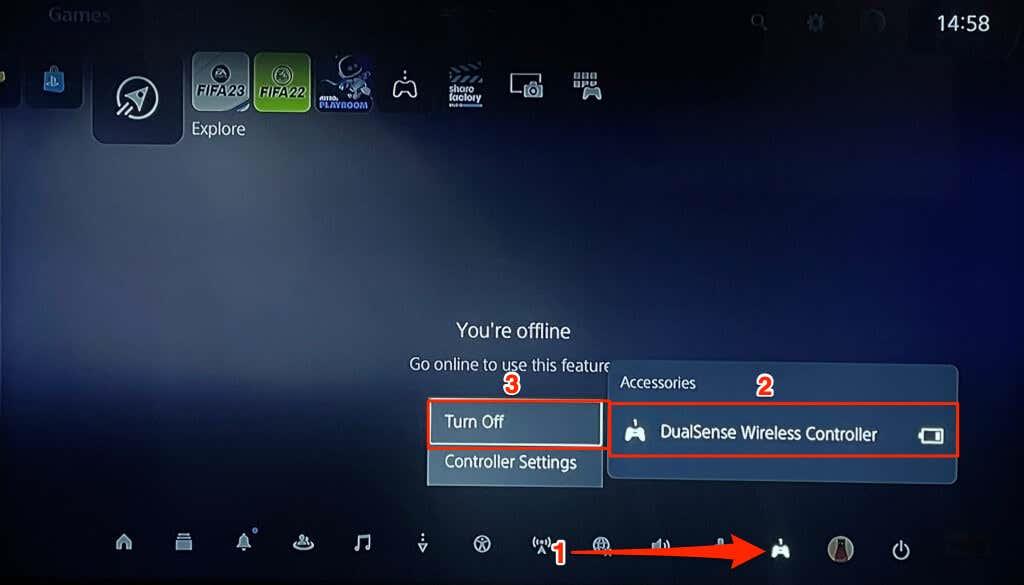
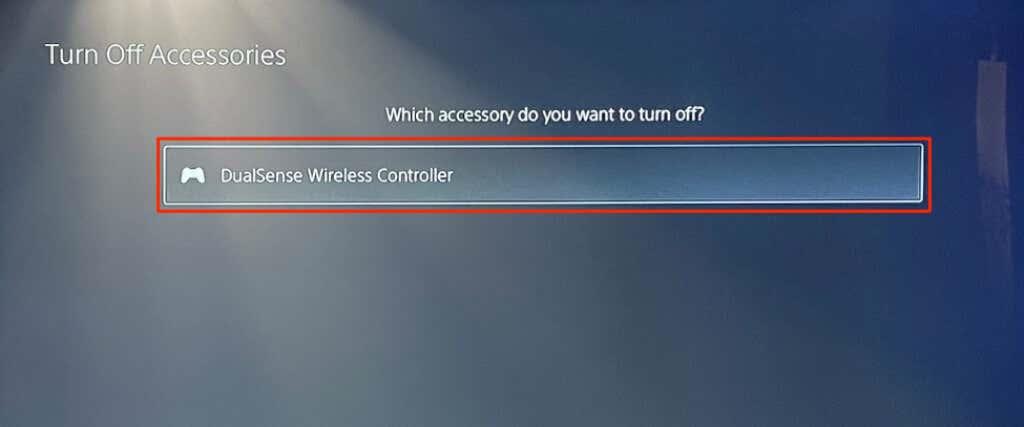

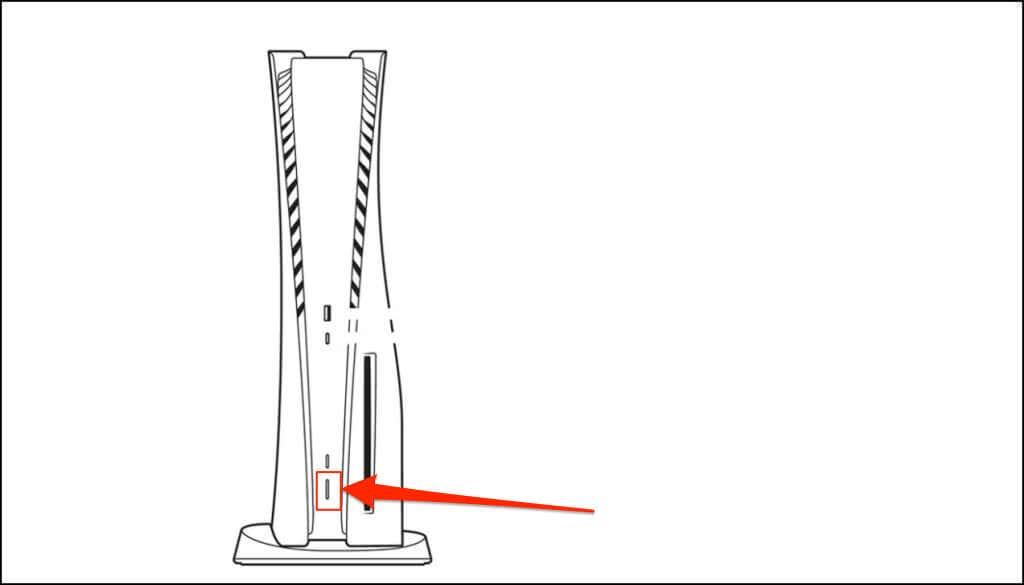


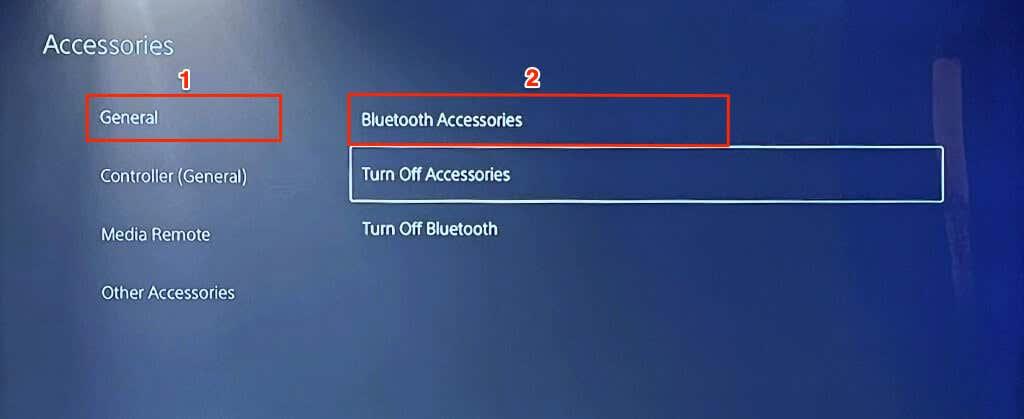

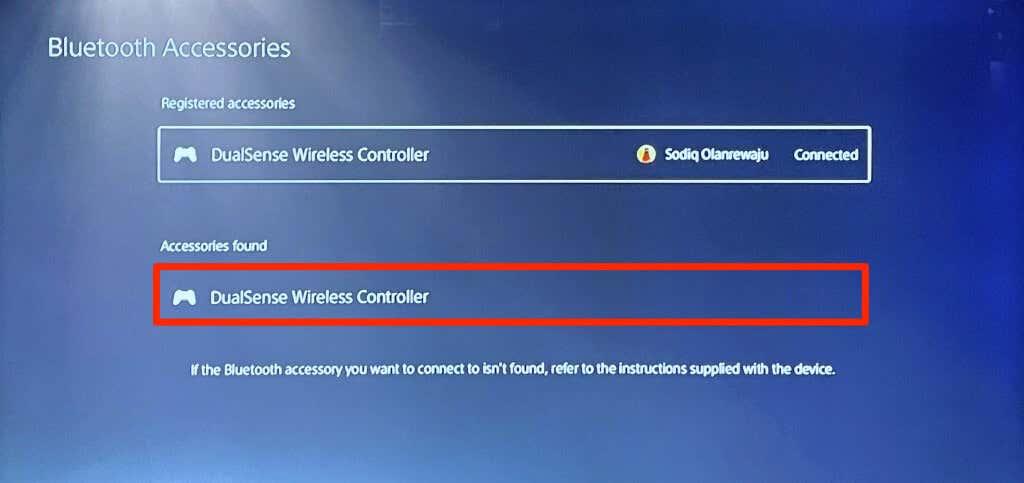
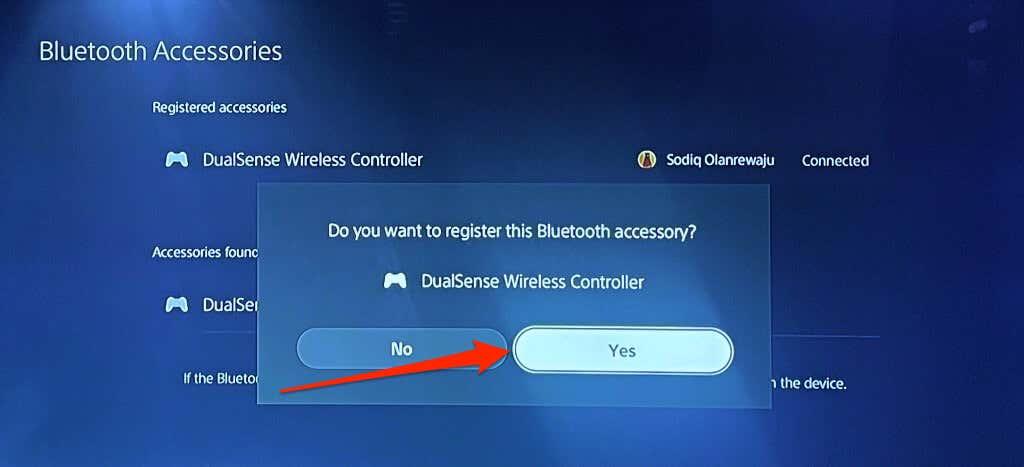
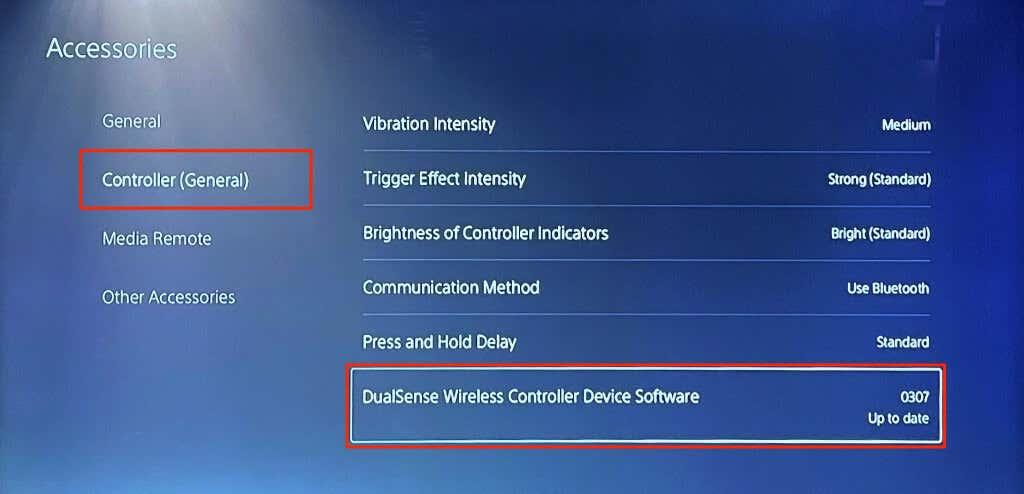
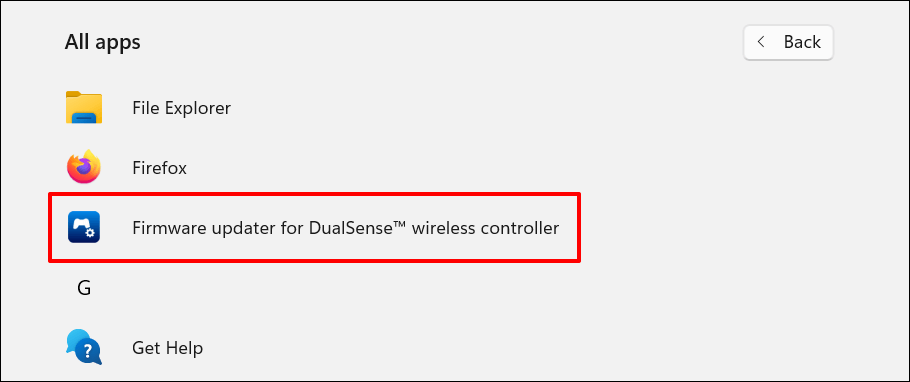
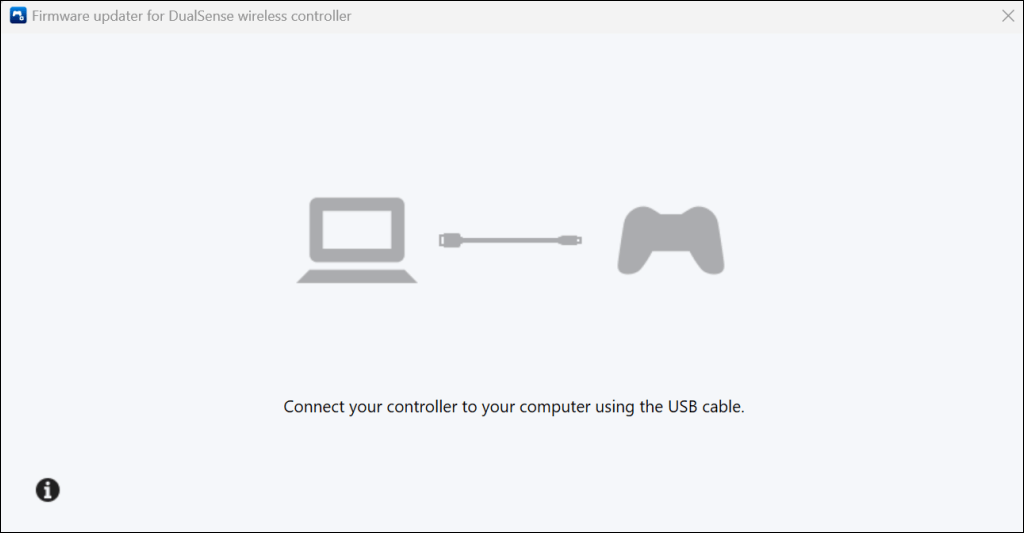
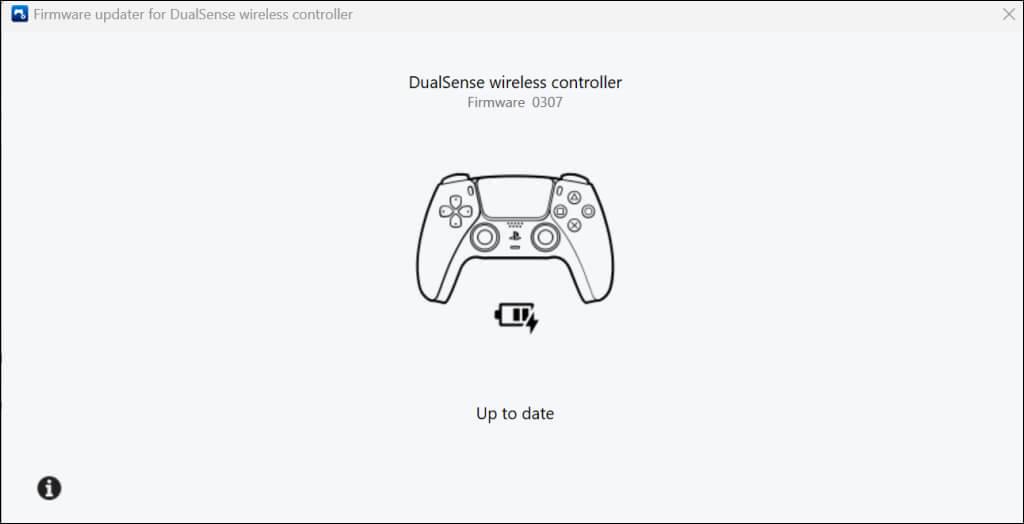
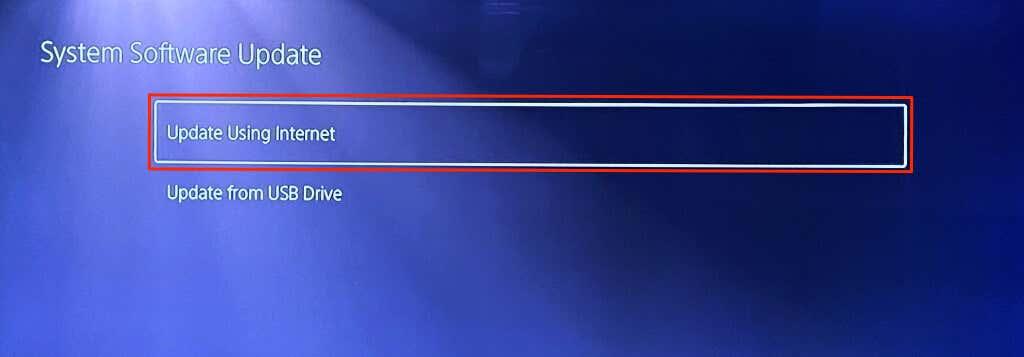
:max_bytes(150000):strip_icc():format(webp)/001-sync-ps5-controller-5087332-a264945416fa4260aa6b891090082d40.jpg)
:max_bytes(150000):strip_icc():format(webp)/004-reset-ps5-controller-5087333-2bb7a055b1e346598c60120c2a000b27.jpg)
:max_bytes(150000):strip_icc():format(webp)/005-reset-ps5-controller-5087333-c238fca7ce33451fa29a8efde8103b17.jpg)
:max_bytes(150000):strip_icc():format(webp)/003-reset-ps5-controller-5087333-054683b4010443249630f3080fb89209.jpg)



























